Aktualisiert April 2024: Erhalten Sie keine Fehlermeldungen mehr und verlangsamen Sie Ihr System mit unserem Optimierungstool. Hol es dir jetzt unter diesen Link
- Laden Sie das Reparaturtool hier.
- Lassen Sie Ihren Computer scannen.
- Das Tool wird dann deinen Computer reparieren.
Was ist ein Fehler 0x800703ee? Wie kann man den Fehler 0x800703ee beheben? Dieser Artikel gibt Ihnen einige Antworten.
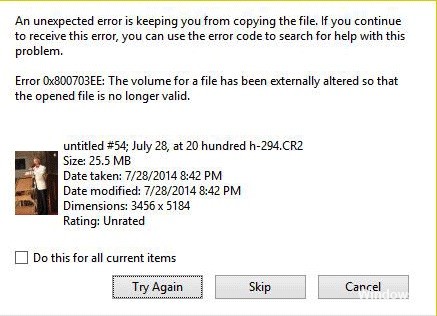
Viele Computerbenutzer berichten, dass beim Versuch, Dateien vom PC auf ein externes Speichergerät oder vom externen Speichergerät auf den PC zu kopieren, wenn sie eine CD brennen oder Windows 0 aktualisieren, ein Fehler 800703x10ee aufgetreten ist.
Es gibt mehrere Ursachen, die zum Fehler 0x800703ee führen. Mögliche Ursachen sind falsche Konfigurationsdateien, Beschädigung des Dateisystems, der Registrierung, inkompatible Treiber, Antivirenprogramme usw.
Darüber hinaus kann der Fehlercode 0x800703ee Benutzer daran hindern, Dateien zu kopieren oder Windows zu installieren und zu aktualisieren. Wie kann ich den Fehler 0x800703ee beheben? Eine der folgenden Methoden kann zur Lösung dieses Problems beitragen.
Entfernen und installieren Sie alle USB-Controller.

Gehen Sie wie folgt vor, um alle USB-Controller zu entfernen und neu zu installieren:
- Klicken Sie auf Start, klicken Sie auf Ausführen, geben Sie sysdm.cpl in das Feld Öffnen ein und klicken Sie dann auf OK.
- Klicken Sie auf die Registerkarte Hardware.
- Klicken Sie auf die Schaltfläche Geräte-Manager.
- Entwickeln Sie den Universal Serial Bus Controller.
- Klicken Sie mit der rechten Maustaste auf jedes Gerät unter dem Knoten Universal Serial Bus Controller und klicken Sie dann auf Deinstallieren, um es nacheinander zu entfernen.
- Starten Sie den Computer neu und installieren Sie die USB-Controller neu. Die neueste Version des Motherboards verwendet die Website des Herstellers.
- Schließen Sie das Wechselmedium an und testen Sie, ob das Problem behoben ist.
Aktualisierung vom April 2024:
Sie können jetzt PC-Probleme verhindern, indem Sie dieses Tool verwenden, z. B. um Sie vor Dateiverlust und Malware zu schützen. Darüber hinaus ist es eine großartige Möglichkeit, Ihren Computer für maximale Leistung zu optimieren. Das Programm behebt mit Leichtigkeit häufig auftretende Fehler, die auf Windows-Systemen auftreten können – ohne stundenlange Fehlerbehebung, wenn Sie die perfekte Lösung zur Hand haben:
- Schritt 1: Laden Sie das PC Repair & Optimizer Tool herunter (Windows 10, 8, 7, XP, Vista - Microsoft Gold-zertifiziert).
- Schritt 2: Klicken Sie auf “Scan starten”, Um Windows-Registrierungsprobleme zu finden, die PC-Probleme verursachen könnten.
- Schritt 3: Klicken Sie auf “Repariere alles”Um alle Probleme zu beheben.
Laufwerk in NTFS formatieren
Wenn Sie eine einzelne Datei übertragen, die größer als 3.5 oder 4 GB ist, verwenden Sie im Allgemeinen die fat32-Formattritt dieser Fehler auf.
Versuchen Sie, Ihren USB-Stick wie folgt im NTFS-Format zu formatieren:
- Wählen Sie Ihren USB-Stick mit einem Linksklick im Menü meines Computers aus.
- Klicken Sie mit der rechten Maustaste und wählen Sie Format.
- Wählen Sie Dateisystem: NTFS und klicken Sie auf Start.
Versuchen Sie nach dem Formatieren, Ihre zu kopieren.
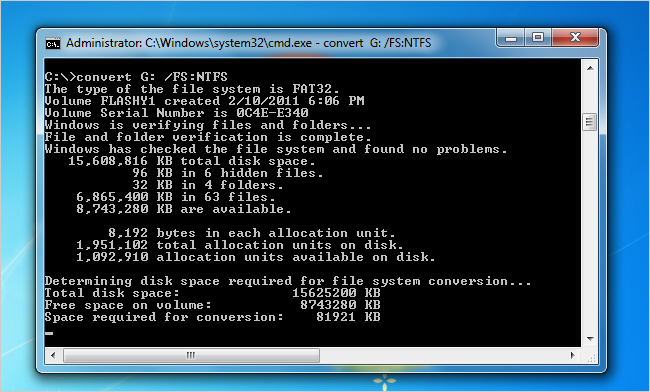
Aktivieren der Windows-Sicherung und der Volumeschattenkopie
Ein weiterer möglicher Grund für den Fehler 0x800703EE ist, dass einer oder beide Windows-Dienste deaktiviert sind:
- Windows-Sicherung
- Volumen Schattenkopie
Dies ist der Fall, wenn beide Dienste deaktiviert sind - entweder durch manuelle Benutzereingriffe oder durch andere Software von Drittanbietern (höchstwahrscheinlich eine RAM-Optimierungsanwendung). In diesem Fall können Sie das Problem lösen, indem Sie den Status beider Dienste auf dem Bildschirm Dienste in Automatisch ändern.
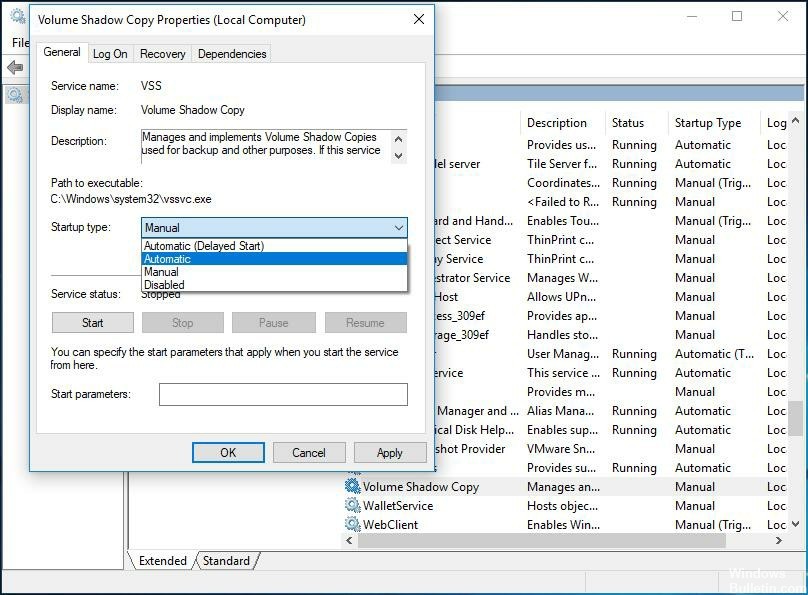
FAZIT
Die Festplattenpartitionierung ist sehr gefährlich und jeder Fehler führt zu Datenverlust. Dies ist jedoch nicht immer der Fall. Erstellen Sie eine vollständige Sicherung aller relevanten Daten, bevor Sie Maßnahmen ergreifen.
https://www.reddit.com/r/Windows10/comments/85hfrw/getting_error_code_0x800703ee_when_trying_to/
Expertentipp: Dieses Reparaturtool scannt die Repositorys und ersetzt beschädigte oder fehlende Dateien, wenn keine dieser Methoden funktioniert hat. Es funktioniert in den meisten Fällen gut, wenn das Problem auf eine Systembeschädigung zurückzuführen ist. Dieses Tool optimiert auch Ihr System, um die Leistung zu maximieren. Es kann per heruntergeladen werden Mit einem Klick hier

CCNA, Webentwickler, PC-Problembehandlung
Ich bin ein Computerenthusiast und ein praktizierender IT-Fachmann. Ich habe jahrelange Erfahrung in der Computerprogrammierung, Fehlerbehebung und Reparatur von Hardware. Ich spezialisiere mich auf Webentwicklung und Datenbankdesign. Ich habe auch eine CCNA-Zertifizierung für Netzwerkdesign und Fehlerbehebung.

